Sebagai pakar IT, saya sering ditanya bagaimana cara memperbaiki kehilangan paket di Discord selama panggilan atau streaming. Meskipun ada sejumlah penyebab potensial, penyebab paling umum adalah koneksi internet yang buruk. Ada beberapa hal yang dapat Anda lakukan untuk meningkatkan koneksi dan mengurangi kehilangan paket: 1. Periksa kecepatan internet Anda dan pastikan Anda memiliki koneksi yang stabil. 2. Gunakan koneksi kabel alih-alih WiFi jika memungkinkan. 3. Matikan perangkat lain yang menggunakan koneksi internet Anda. 4. Tutup semua program yang menggunakan banyak bandwidth. 5. Mulai ulang router Anda. 6. Hubungi ISP Anda jika Anda terus mengalami masalah. Kehilangan paket bisa membuat frustasi, tetapi mengikuti langkah-langkah ini akan membantu menyelesaikan masalah.
Kehilangan paket adalah masalah yang sangat umum yang dialami beberapa orang Perselisihan ditemui pengguna saat berbicara atau streaming di platform. Jika Anda adalah administrator server Discord dan secara aktif menggunakannya di komunitas Anda, kehilangan paket bisa sangat memberatkan. Pada artikel ini, kami akan membahas beberapa langkah yang dapat Anda ambil untuk memperbaikinya Kehilangan Paket Perselisihan masalah.

Perbaiki Kehilangan Paket dalam Perselisihan
Sebelum kita mulai memperbaiki masalah ini, kita harus menjelaskan secara singkat kehilangan paket bagi mereka yang tidak mengetahuinya. Komunikasi di Internet, atau jaringan lain apa pun, dibuat dengan mengirim dan menerima paket data. Ketika paket-paket ini tidak mencapai tujuannya, ini dikenal sebagai kehilangan paket. Semua aplikasi dapat mengalami kehilangan paket, tetapi korban yang paling umum adalah yang melibatkan pemrosesan paket waktu nyata, seperti platform obrolan, program video, audio, dan permainan, dan tentu saja, aplikasi streaming. Mari kita lihat bagaimana Anda dapat meminimalkan dampak kehilangan paket pada Discord.
- Periksa Status Server Perselisihan
- Periksa wilayah server
- Gunakan koneksi kabel
- Kustomisasi Opsi Perselisihan
- Nonaktifkan Crisp dalam Discord
1] Periksa Status Server Perselisihan
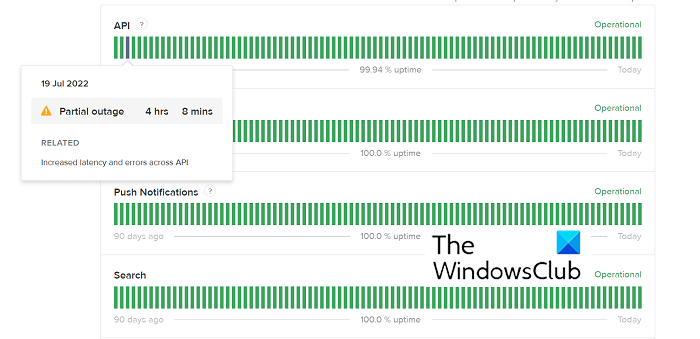
Server selalu mengalami downtime, terutama jika digunakan secara luas seperti Discord. Server yang gagal dapat mengakibatkan hilangnya paket, dalam hal ini Anda disarankan untuk memastikan Discord aktif dan berjalan terlebih dahulu.
- Buka peramban web
- Kunjungi situs web Status Server Perselisihan.
- Pantau jumlah server dan statusnya. Server yang down akan ditandai dengan tanda merah, seperti terlihat pada gambar.
Anda dapat menganalisis lebih lanjut status server dan melihat metrik lain seperti waktu respons API. Portal ini juga menyediakan riwayat kecil masalah yang ditemukan di server Discord dan bagaimana cara memperbaikinya Lihat riwayat waktu aktif pilihan.
2] Periksa Wilayah Server
Jika Anda telah bergabung dengan saluran suara yang dihosting di negara lain, hal ini juga dapat mengakibatkan hilangnya paket. Semakin jauh server saluran suara dari negara Anda, semakin banyak penundaan yang terjadi. Jika demikian, Anda harus mencoba keluar dari server ini atau meminta administrator saluran suara Anda untuk mengubah lokasi server.
Membaca: Hentikan Discord agar tidak diluncurkan saat startup di Windows
3] Gunakan koneksi kabel
Ada peluang yang sangat tinggi untuk kehilangan paket pada jaringan nirkabel. Koneksi kabel lebih stabil dan memberikan transfer data yang lebih aman, jadi beralih ke koneksi Ethernet juga dapat membantu Anda.
Jika Anda sudah menggunakan koneksi kabel, coba beralih ke jaringan Wi-Fi lain untuk melihat apakah itu membantu.
4] Sesuaikan Opsi Perselisihan
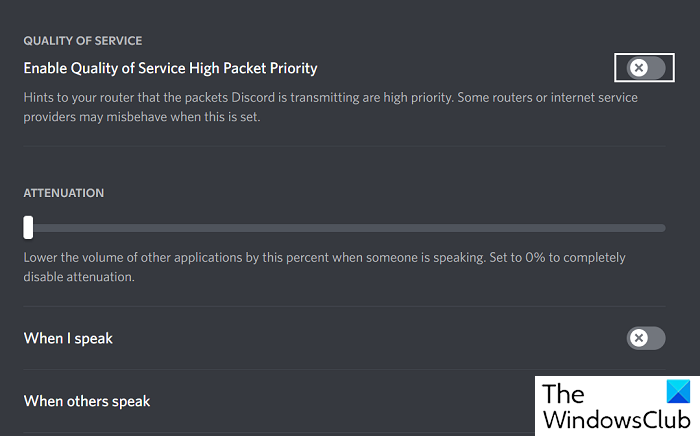
Anda juga dapat mengubah pengaturan Perselisihan Anda dengan cara yang menghindari seluruh masalah kehilangan paket.
ubah url paypal.me
- Luncurkan Discord di PC Anda
- Klik 'Pengaturan' di samping nama pengguna Anda di pojok kiri bawah.
- Memilih Suara dan video dari daftar di sebelah kiri lalu klik 'Advanced'.
- Di bawah bagian Kualitas Layanan, Anda akan menemukan opsi untuk 'Aktifkan Kualitas Layanan Prioritas Tinggi'. Nonaktifkan
Ini akan membantu Anda menghentikan kehilangan paket yang Anda alami di Discord saat streaming atau berbicara.
5] Nonaktifkan Crisp dalam Perselisihan
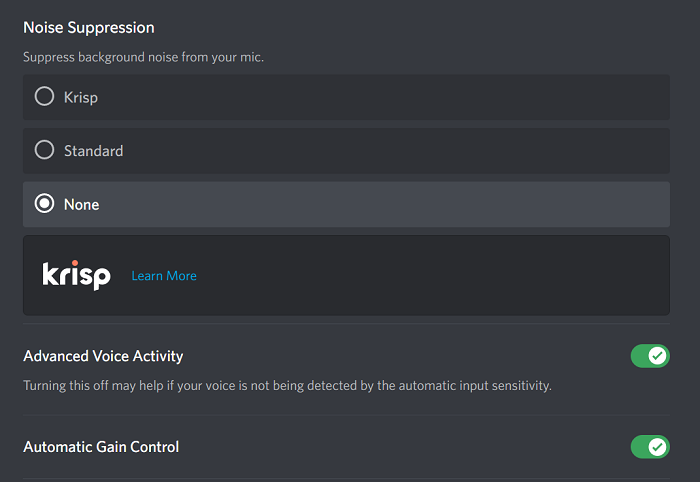
Terakhir, Anda juga dapat mencoba menonaktifkan Krisp di Discord. Krisp adalah utilitas penekan derau Discord yang terkadang dapat memblokir derau dan memberi kesan kehilangan paket. Oleh karena itu, Anda juga disarankan untuk menonaktifkan ini.
- Buka pengaturan Perselisihan
- Pilih Suara dan video tab
- Temukan pengaturan pengurangan kebisingan dan pilih 'Standar' atau 'Tidak Ada'.
Tekan 'Esc' untuk menyimpan perubahan ini dan periksa apakah Anda masih kehilangan paket.
Bagaimana cara memperbaiki koneksi suara Discord yang buruk?
Koneksi suara yang buruk adalah masalah audio utama di Discord, dan itu juga sangat umum. Discord mengatakan itu bisa menjadi kesalahan ICE Checking, No Route atau RTC Connecting. Perbaikan yang paling umum untuk ini termasuk me-restart modem + router Anda, menonaktifkan Discord dari firewall mana pun, atau memastikan Anda memiliki UDP di VPN Anda.
Mengapa kehilangan paket begitu tinggi?
Jika Anda bertanya-tanya mengapa Anda mengalami begitu banyak kehilangan paket, mungkin karena kemacetan jaringan di pihak Anda. Penyebab lain yang mungkin termasuk koneksi yang salah, lalu lintas yang tidak diinginkan, atau lebih banyak data yang diproses melalui jaringan daripada yang dapat ditangani.
Kami harap Anda merasa berguna.
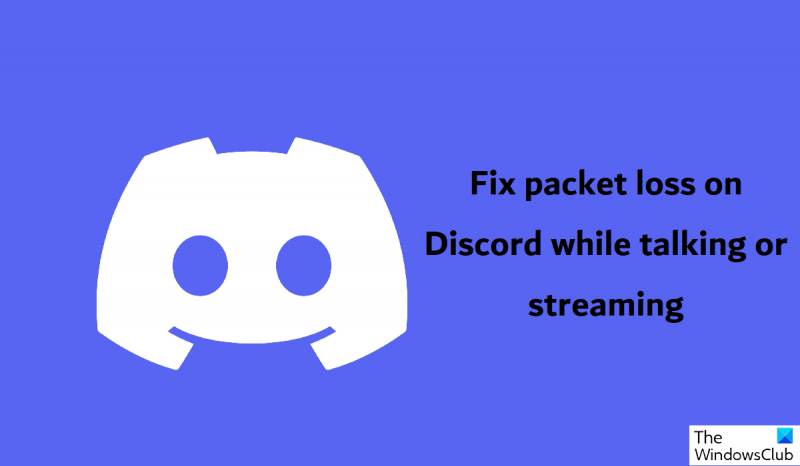






![Komputer melakukan booting setelah beberapa kali mencoba [Perbaiki]](https://prankmike.com/img/boot/D3/computer-boots-after-several-attempts-fix-1.webp)




![Windows Error Reporting Event ID 1001 [perbaikan]](https://prankmike.com/img/errors/44/windows-error-reporting-event-id-1001-fixed-1.jpeg)


